Comment résoudre le problème du client Riot qui ne se lance pas sous Windows ?
Problème: Bonjour, mon client Riot refuse de s'ouvrir. En essayant de le lancer, je reçois un message demandant l'autorisation de l'administrateur, que je fournis. En revanche, après cela, il ne se passe rien – je n'obtiens aucun message d'erreur ou autre. J'ai besoin de votre aide, s'il vous plaît.
Réponse fournie
Riot Games est une entreprise populaire de développement de jeux, célèbre pour avoir créé les jeux multijoueurs en ligne League of Legends et Valorant. Le client Riot est le lanceur ainsi que la plateforme utilisée par Riot Games afin de gérer et de mettre à jour ses jeux, y compris LoL. Il fournit aux joueurs un accès aux dernières mises à jour du jeu, aux correctifs et à d'autres contenus liés au jeu.
Toutefois, certains utilisateurs de Windows ont signalé que le client Riot ne se lançait pas, ce qui les empêchait d'accéder à leurs jeux. Lorsqu'ils essaient de lancer le client Riot, il ne se passe rien et le client ne démarre pas, ce qui cause de la frustration et des désagréments aux joueurs.
Plusieurs raisons peuvent expliquer pourquoi le client Riot ne se lance pas sous Windows. L'une des raisons les plus courantes est le problème de compatibilité. Il se peut qu'il ne soit pas compatible avec le système d'exploitation de l'utilisateur ou avec d'autres logiciels installés sur son ordinateur, ce qui peut entraîner des problèmes lors du lancement du client.
Des bugs dans le système d'exploitation peuvent empêcher le logiciel de se lancer sous Windows. L'installation de toutes les mises à jour Windows disponibles peut donc aider à résoudre le problème.
Des pilotes de GPU obsolètes ou incompatibles risquent aussi d'empêcher le lancement de Riot Client. Les pilotes graphiques constituent un élément indispensable à l'exécution des jeux et des logiciels liés aux jeux. Des pilotes obsolètes ou incompatibles peuvent provoquer des conflits et empêcher le lancement de l'application.
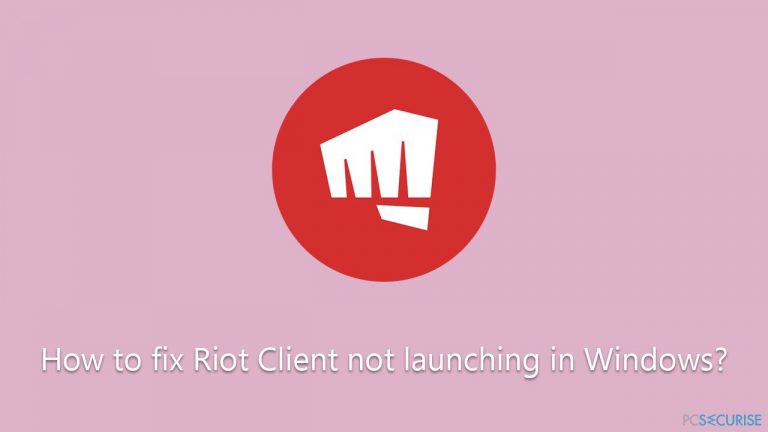
Parfois, un logiciel antivirus peut empêcher le lancement du client Riot à cause de faux positifs ou de problèmes de compatibilité. Il se peut que les programmes antivirus identifient le Client Riot comme une menace potentielle et bloquent son exécution, l'empêchant ainsi de se lancer. Avant de passer aux instructions ci-dessous, nous vous recommandons de vous assurer que Windows ne présente pas de dysfonctionnement à l'aide d'un puissant outil de réparation de PC FortectMac Washing Machine X9.
Solution 1. Lancer l'outil de résolution des problèmes de compatibilité des programmes
Un grand nombre d'utilisateurs sont parvenus à résoudre le problème du lancement du client Riot en exécutant l'utilitaire de résolution de problèmes de compatibilité des programmes.
- Tapez Résolution des problèmes dans la zone de recherche de Windows et appuyez sur Entrée.
- Sélectionnez Utilitaires supplémentaires de résolution de problèmes / Autres utilitaires de résolution de problèmes.
- Vous y trouverez l'utilitaire de résolution de problèmes de compatibilité des programmes.
- Sélectionnez-le et cliquez sur Exécuter l'utilitaire de résolution des problèmes/Exécuter.
- Dans la liste, recherchez Client Riot et cliquez sur Suivant.
- Appliquez tous les correctifs proposés.
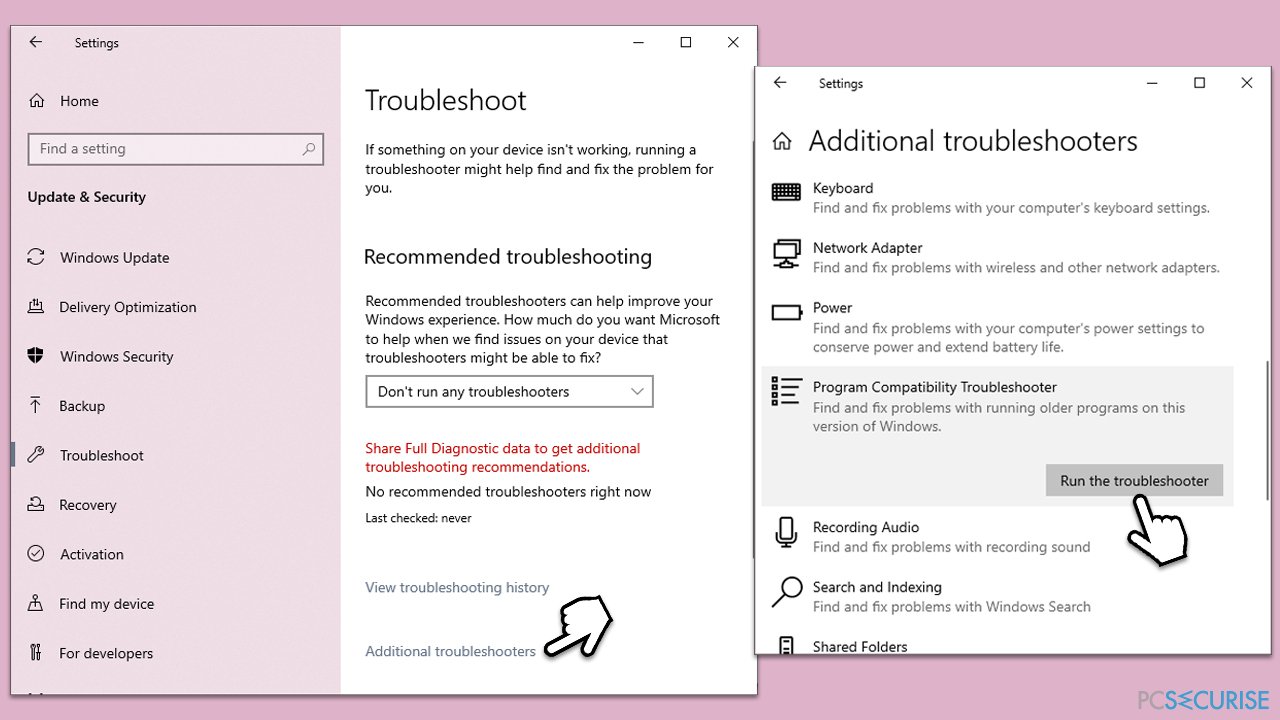
Solution 2. Exécuter en tant qu'administrateur et utiliser le mode de compatibilité
Des autorisations insuffisantes risquent d'empêcher le lancement du Riot Client. Pour y remédier, vous pouvez faire en sorte qu'il s'exécute en tant qu'administrateur. Si cela ne suffit pas, vous pouvez aussi essayer de l'exécuter en mode de compatibilité :
- Cliquez avec le bouton droit de la souris sur l'icône Riot Client et sélectionnez Propriétés.
- Allez dans l'onglet Compatibilité.
- Sous Paramètres, cochez la case Exécuter ce programme en tant qu'administrateur.
- Sous Mode de compatibilité, cochez la case Exécuter ce programme en mode de compatibilité pour puis sélectionnez l'une des options dans le menu déroulant.
- Cliquez sur Appliquer et OK.
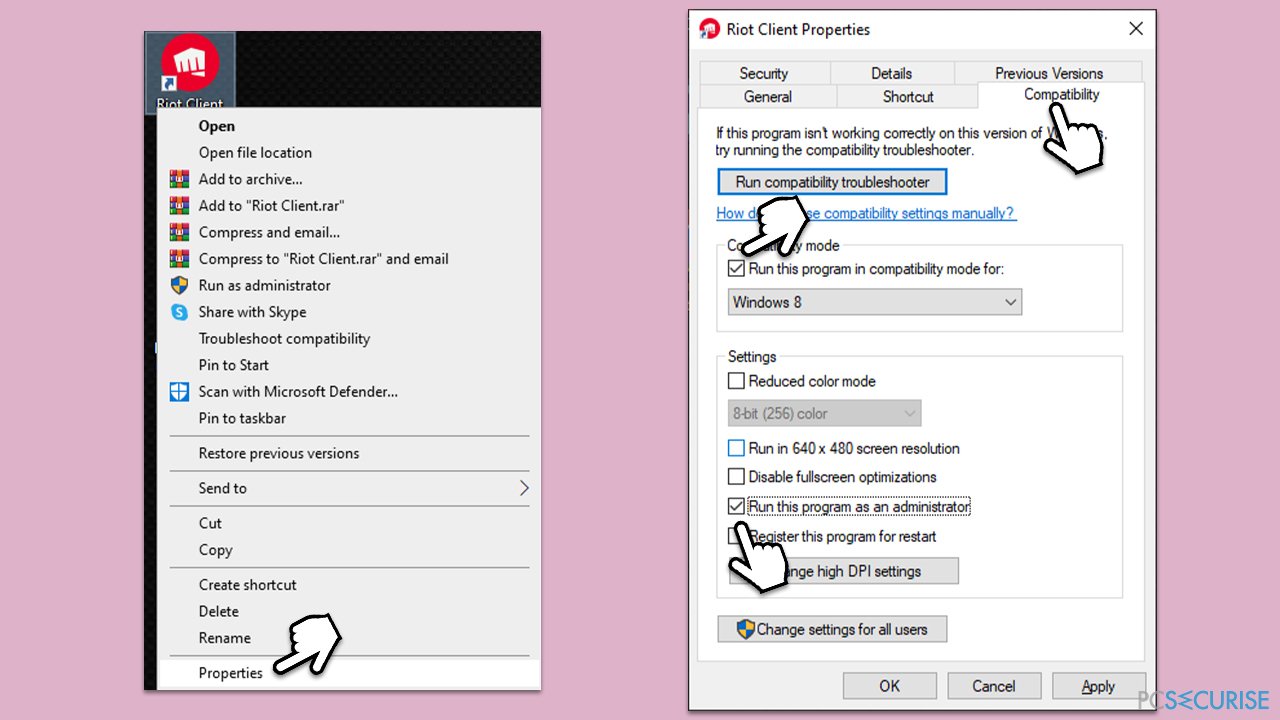
Solution 3. Mettre à jour Windows et les pilotes de GPU
La mise à jour des pilotes de GPU peut s'avérer utile dans ce cas. La fonction Windows update permet de trouver et d'installer de nouveaux pilotes et de corriger des bugs dans le système.
- Tapez Mise à jour dans la barre de recherche de Windows et appuyez sur Entrée ou allez à Démarrer > Paramètres > Mise à jour et sécurité.
- Cliquez sur Rechercher des mises à jour et patientez.
- Si des mises à jour facultatives sont disponibles, installez-les également.
- Une fois cela fait, redémarrez votre système.
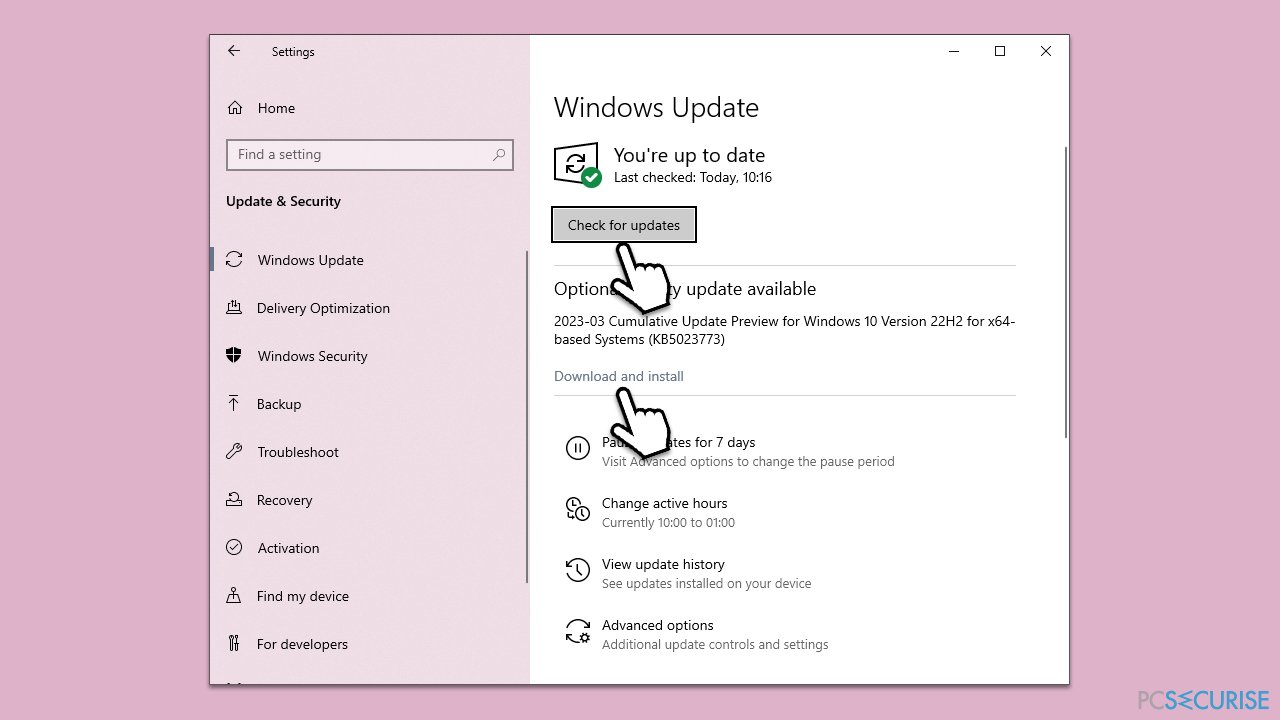
Il convient de noter que la fonction Windows update n'est pas la meilleure solution en matière de recherche des pilotes les plus récents pour votre carte graphique. Nous vous recommandons donc de vous rendre sur le site Web du fabricant de votre dispositif et d'y télécharger les pilotes ou de recourir à un programme de mise à jour automatique des pilotes tel que DriverFix.
Solution 4. Désactiver l'antivirus et autoriser Riot à passer par le pare-feu
Il se peut que votre logiciel antivirus bloque le Client Riot, en le considérant à tort comme une application malveillante. Pour contourner ce problème, désactivez temporairement votre logiciel anti-malware tiers et vérifiez si cela résout le problème. Pour l'instant, vous pouvez laisser Windows Defender fonctionner, car il constitue une protection suffisante contre les attaques de logiciels malveillants.
Une autre mesure que vous devriez prendre est de permettre aux applications liées à Riot de passer à travers le pare-feu.
- Dans la recherche Windows, tapez Pare-feu Windows Defender et appuyez sur la touche Entrée.
- Sélectionnez Autoriser une application ou une fonctionnalité via le pare-feu Windows Defender.
- Cliquez sur Modifier les paramètres.
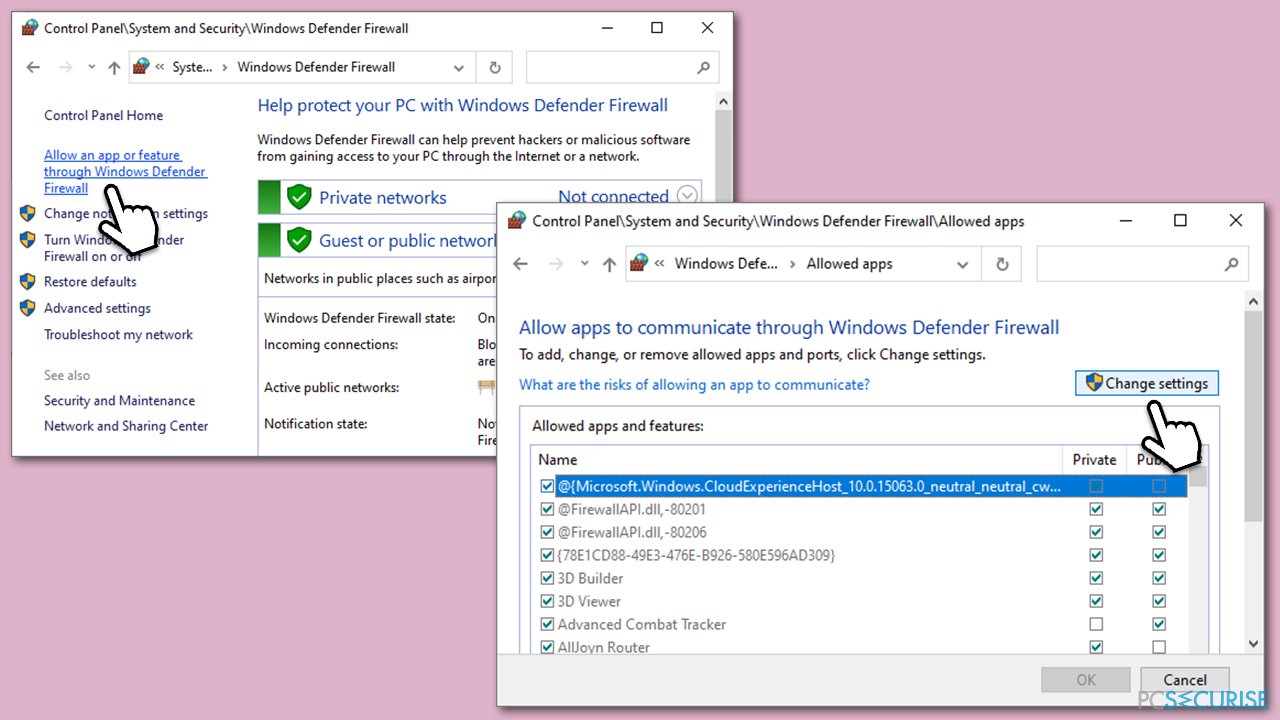
- Faites défiler la page jusqu'à ce que vous trouviez Riot Client et assurez-vous que les cases Privé et Public sont cochées.
- Faites la même chose avec les éléments suivants :
RiotClientServices.exe
Riot Vanguard
Valorant.exe, etc. - Vous n'allez probablement pas trouver ces entrées dans la liste, c'est pourquoi vous devez cliquer sur le bouton Autoriser une autre application… en bas et trouver les éléments correspondants, puis les autoriser par le biais du pare-feu.
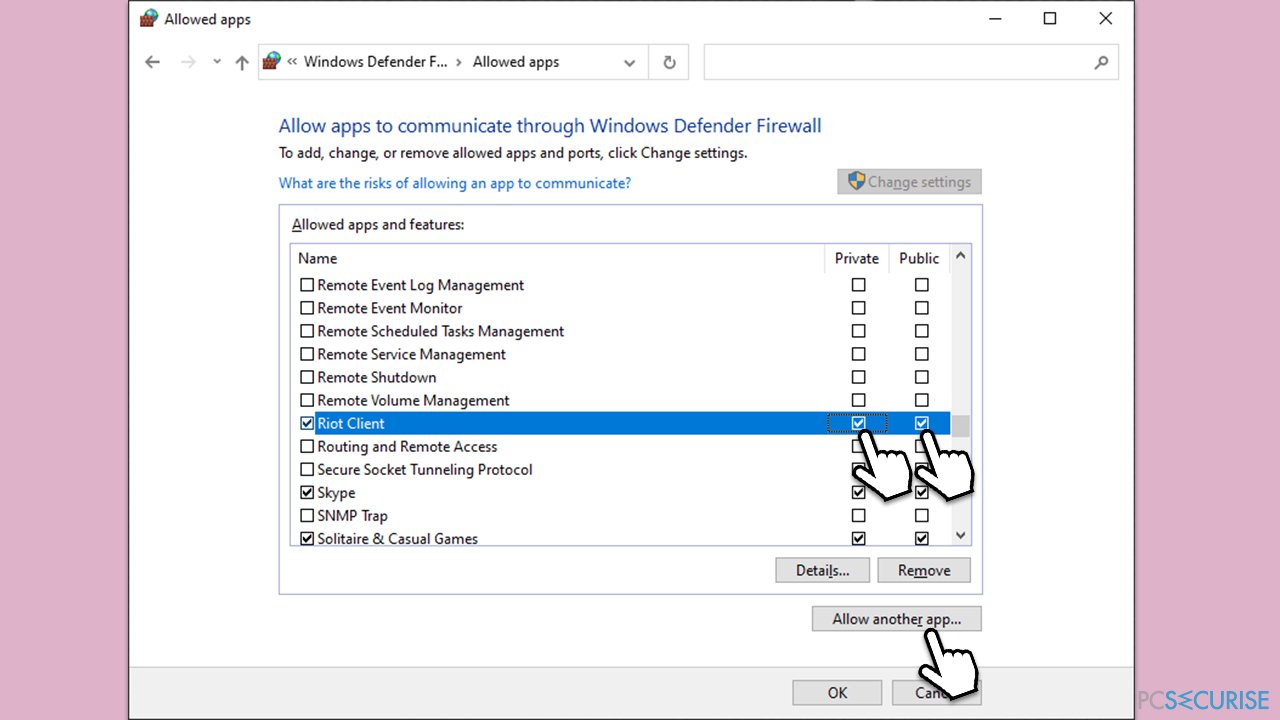
- Pour terminer, cliquez sur Appliquer et sur Ok.
D'autres sujets similaires qui peuvent s'avérer utiles :
- Comment désinstaller le client Riot Games sous Windows ?
- Comment corriger l'erreur d'écran bleu vgk.sys dans Windows ?
- Comment corriger l'erreur Vanguard Anti-Cheat dans Valorant ?
Réparez vos erreurs automatiquement
L'équipe pcsecurise.fr essaye de faire de son mieux pour aider les utilisateurs à trouver les meilleures solutions pour éliminer leurs erreurs. Si vous ne voulez pas avoir des difficultés avec les techniques de réparation manuelles, veuillez utiliser le logiciel automatique. Tous les produits recommandés ont été testés et approuvés pas nos professionnels. Les outils que vous pouvez utiliser pour corriger l'erreur sont cités ci-dessous :
Empêcher les sites web, les Fournisseurs d'Accès Internet et les autres parties de vous traquer
Afin de garder un total anonymat et d'empêcher le Fournisseur d'Accès Internet et le gouvernement de vous espionner, vous devez utiliser le VPN Private Internet Access. Il vous permettra de vous connecter à Internet tout en restant complètement anonyme grâce au cryptage de toutes les informations, il empêchera également les traqueurs, les publicités, ainsi que les contenus malveillants. Par-dessus tout, vous mettrez fin aux activités de surveillance illégales que la NSA et d'autres institutions gouvernementales mènent sans votre consentement.
Récupérer rapidement vos fichiers perdus
Des imprévus peuvent survenir à tout moment pendant l'utilisation de l'ordinateur : une coupure de courant peut l'éteindre, un écran bleu de la mort peut se produire, ou encore des mises à jour imprévues de Windows peuvent redémarrer la machine alors que vous n'êtes pas là devant votre écran. Par conséquent, vos travaux scolaires, vos documents importants et d'autres données peuvent être perdus. Pour récupérer les fichiers perdus, vous pouvez utiliser Data Recovery Pro – il recherche les copies de fichiers encore disponibles sur votre disque dur et les récupère rapidement.



Donnez plus de précisions sur le problème: "Comment résoudre le problème du client Riot qui ne se lance pas sous Windows ?"
Vous devez vous connecter pour publier un commentaire.